新しいアプリケーションルールセットを作成 (または ルールセットの編集)ウィンドウでは、ネットワークリソースへのアクセスを設定、他のアプリケーションの実行を有効/無効にすることができます。
ウィンドウを開くには
Firewall 設定 ウィンドウ内で アプリケーション ページを選択します。ページ内で 作成 をクリックするか、アプリケーションを選択した後 変更 をクリックします。
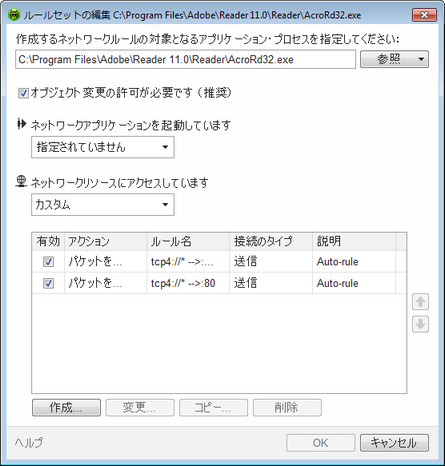
アイテムをクリックすると詳細を見ることができます
Firewall が 学習モード で動作している場合、未知の接続が試行された際に表示される通知ウィンドウから直接、新しいルールの作成を行うことができます。
他のアプリケーションの起動
他のアプリケーションの起動を有効/無効にするには、ネットワークアプリケーションの起動 ドロップダウンリスト内で次のうちいずれか1つを選択してください。
全て許可 – アプリケーションによる他のプロセスの起動を有効にします。
全てブロック – アプリケーションによる他のプロセスの起動を無効にします。
動作モードに従う – Firewall の 動作モード 内で指定された設定を使用します。
ネットワークリソースへのアクセス
1.アクセスの種類を指定します。
全て許可 – 全ての接続が許可されます。
全てブロック – 全ての接続がブロックされます。
動作モードに従う – Firewall の 動作モード 内で指定された設定を使用します。
カスタム – このモードでは、異なる接続ごとに、許可/ブロックのルールのセットを作成できます。
2.カスタム モードを選択した場合、アプリケーションルールセットに関する詳細が表示されます。![]() 詳細
詳細
|
3.必要に応じ、既定のルールセットを編集、または新規のルールセットを作成してください。
新しいルールを作成するには、作成 をクリックしてください。作成されたルールはリストの最後に追加されます。
ルールを編集するには、該当するルールを選択し 変更 をクリックしてください。
ルールのコピーを作成するには、該当するルールを選択し コピー をクリックしてください。コピーしたルールは、選択したルール(コピー元)の後ろに追加されます。
ルールを削除するには、該当するルールを選択し 削除 をクリックしてください。
4.新しいルールの作成、または既存のルールの編集を選択した場合、開いたウィンドウ内で ルールの設定 を行ってください。
5.設定の編集後、変更を保存するには OK を、キャンセルするには キャンセル をクリックしてください。